您现在的位置是:主页 > 科技圈快讯 > Windows >
掌握这五个电脑配置技巧,几乎能解决所有常见问题
发布时间:2020年02月15日 16:42:12 Windows 人已围观
简介在疫情攻坚战的特殊时期,人们被迫待在家中,虽然躺在家里感到不适,但也意识到这是为国家贡献的方式。随着时间的推移,2月已过半,大家逐渐意识到复工的重要性,因为生活仍需...
在疫情防控的特殊时期,我们被迫宅在家中,享受着“待在家里就是在为国家贡献”的生活,虽然这种状态并不令人愉快。
然而,时光荏苒,转眼间2月已经过去一半,大家还是要考虑复工的问题,毕竟还要偿还花呗。
在目前的复工阶段,许多人都在家中办公,电脑成为了大家的救星。无论是“停课不停学”的在线课程,还是在家工作的白领,都离不开它。
因此,今天小编将分享一些关于电脑自救的小技巧,以便在遇到问题时能够从容应对,宅在家中也能轻松解决。
如果电脑卡顿该怎么办?
1、禁用家庭组服务
Windows 10默认开启了家庭组服务功能(旨在便于家中多台电脑互传文件),但实际上大多数用户用不到这项功能,因此可以将其关闭,以节省宝贵的系统资源。
关闭步骤:按下“Win + R”键,输入 Services.msc 后按回车。
在弹出的窗口中选择“服务”,找到 HomeGroup Listener,双击打开。在属性窗口中先点击“停止”,然后在“启动类型”中选择“禁用”,最后点击确定。
依照同样的方法找到并禁用 HomeGroup Provider,完成后家庭组服务就不会再自动运行了。
2、关闭 Windows 通知功能
Windows 的通知功能会根据用户习惯推送一些系统特性相关的通知,包括应用通知和提醒等。
但这些通知常常会导致卡顿,而用户可能并不需要这些信息,因此将其关闭也许是个不错的主意。
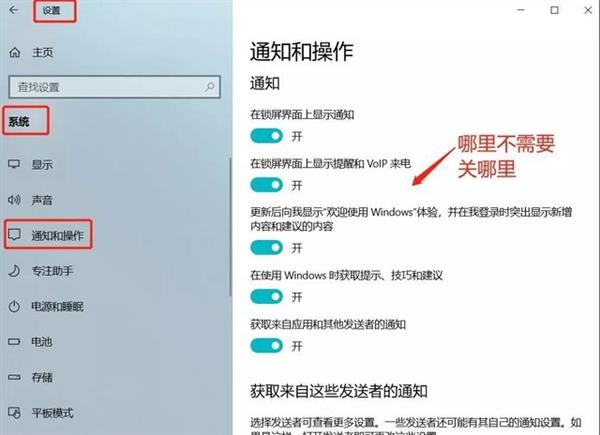
在“设置”-“系统”-“通知和操作”中,可以选择关闭“显示有关Windows的提示”选项。
3、禁用 P2P 分享功能
P2P 分享为后台更新服务,可能也是造成系统卡顿的原因之一。
打开“Windows设置”→“更新与安全”→“Windows 更新”→“传递优化”,将“允许从其他电脑下载”关闭即可。
如果 WIFI 连接失败该怎么处理?
1、更新无线网卡的驱动程序
驱动程序常常是许多问题的关键。在搜索框中输入“设备管理器”,打开后找到相应的无线网卡设备,右键单击,选择“更新驱动程序”,就能够联网自动更新。
2、使用疑难解答功能
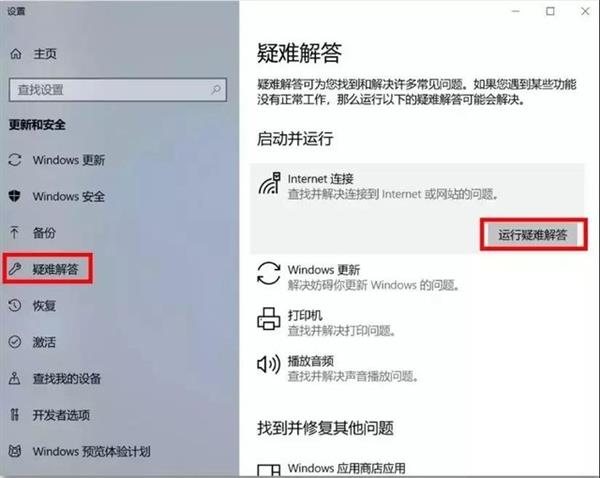
若更新驱动后仍然无法解决问题,可以尝试使用系统自带的“疑难解答”功能来帮助解决。
直接搜索“疑难解答”,点击右侧相关项目,然后选择“运行疑难解答”,根据向导进行操作,查看是否能解决无线连接问题。
遇到 Windows 10 自动更新该怎么办?
虽然系统更新是为了提高安全性,建议保持默认开启,但如果确实想要关闭,可以通过一个简单的方法——在网络设置中开启“按流量计费”。
Tags: Windows 10 Windows 7
相关文章
随机图文

Windows 8 能否抢夺 Android 平板的市场份额?
国外媒体报道称,许多业内人士认为 Windows 8 很重要,尽管 IDC 对其持悲观态度...
Windows 8 启动 U 盘制作神器——Win8USB
本文介绍了一款能轻松创建 Windows 8 可启动 U 盘的小工具,并提供了下载链接。...
将网站和应用移植到 Win8 Metro 的方法汇总
Windows 8 平台不容忽视,开发人员需考虑将应用程序转变为 Metro 应用,微软技术...
以下标题可供选择: - Office 2010 成为 Wi
微软兑现承诺,在 Windows 8 Release Preview 版中升级应用商店,迎来首款桌面软件...